工具/原料:
系统版本:windows10
品牌型号:联想520S
软件版本:小鱼一键重装系统、口袋一键重装系统
方法/步骤:
方法一:小鱼一键重装系统
1.我们打开小鱼一键重装系统,选择windows10系统,点击下一步。

2.选择要的软件,点击下一步。

3.资源下载,等待下载完成。

4.环境部署完毕,点击立即重启。

5.在弹出的界面选择XiaoYu PE进入。

6.安装系统中,耐心等待。

7.安装完成后点击立即重启。

8.等待电脑重启到桌面就可以使用新系统了。

方法二:口袋装机软件
1.下载并打开口袋装机软件,选择在线重装。
win7原版镜像怎么安装
安装一个全新的操作系统或许听起来是一件复杂的事情,但实际上,只要你掌握了正确的方法和步骤,完全可以自己在家实现轻松重装电脑系统。今天我们一起来看一下win7原版镜像怎么安装。
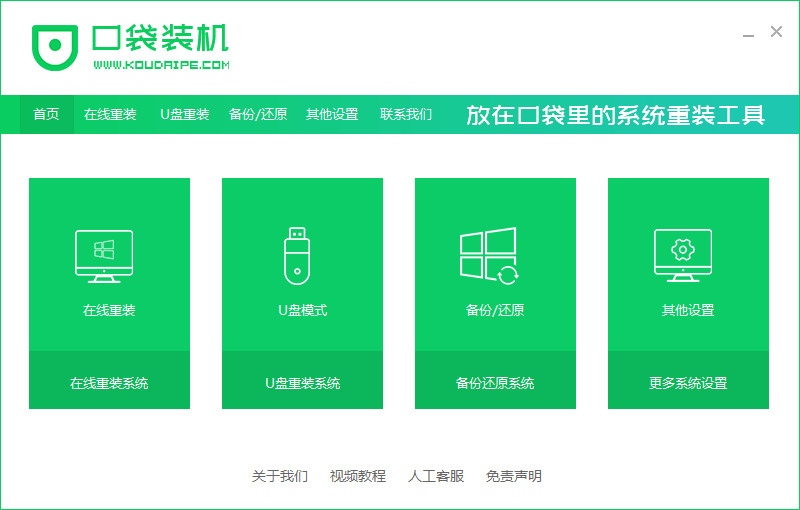
2.选择我们需要重装的系统版本,点击下一步。
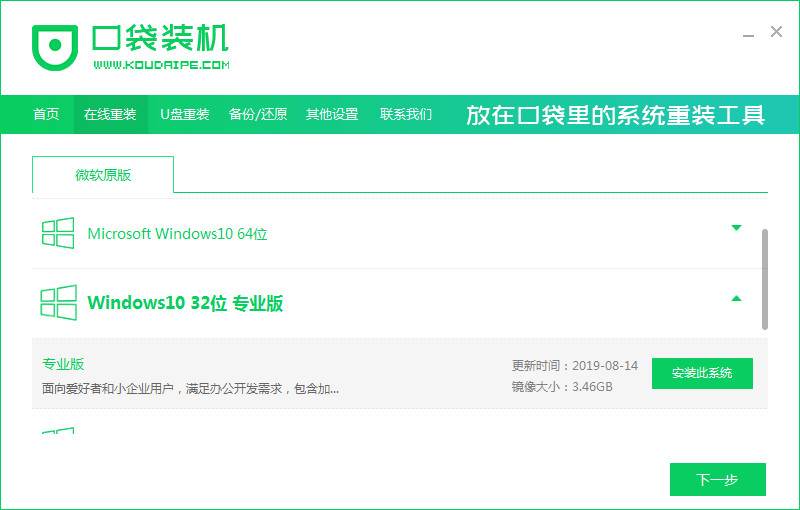
3.资源下载中,我们等待一下。
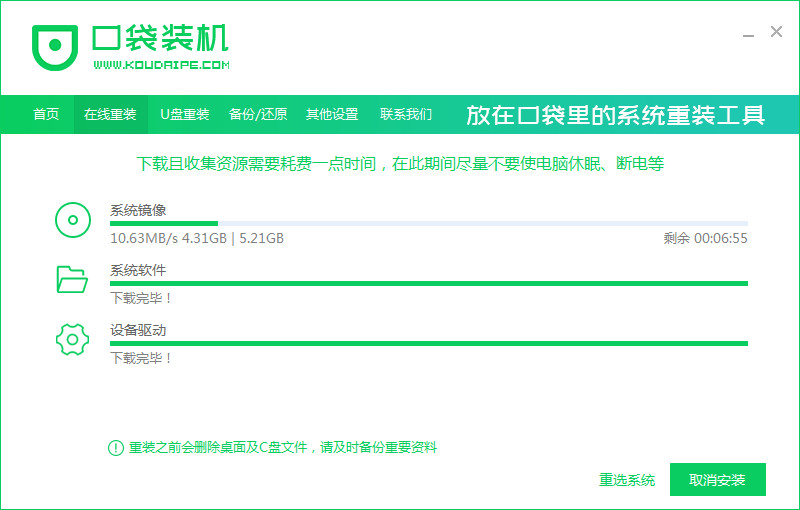
4.然后我们等待安装环境部署,等待环境部署完毕后,我们点击立即重启。

5.在弹出的界面上我们点击PE地址进入。
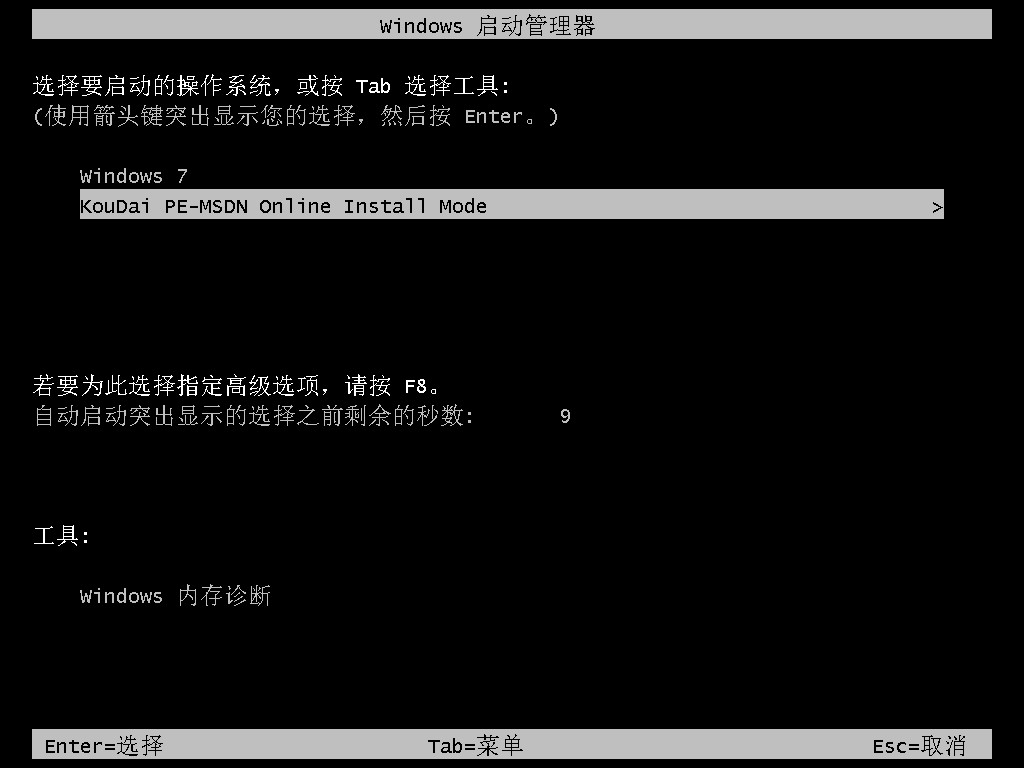
6.我们可以看到正在安装系统。

7.在弹出的小窗口,我们点击确定。
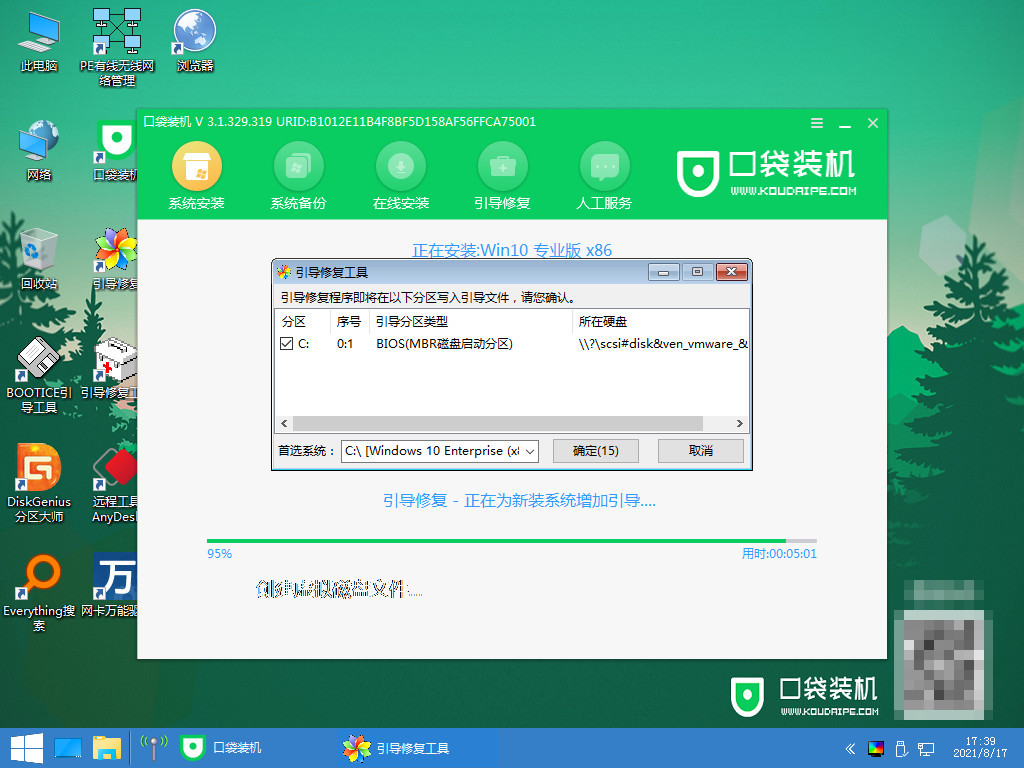
8.安装完成,我们点击立即重启。
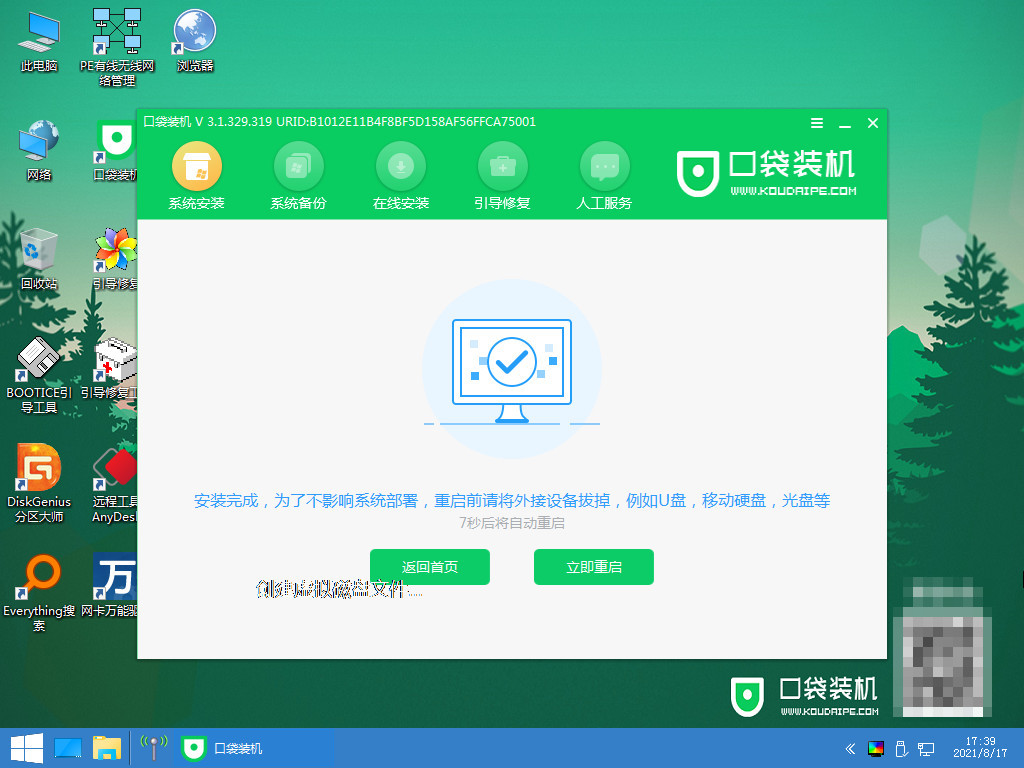
9.待电脑重启回到桌面我们就可以正常使用新系统啦。

注意事项:
1.下载软件需从正规的官方网站下载,避免发生不必要的损失。
2.重装电脑系统时要注意电源连接,避免重装过程突然断电导致电脑系统重装失败。
3.重装电脑系统前我们要注意备份好电脑上的重要文件,避免在重装系统的过程丢失,造成损失。
总结:以上就是一键重装系统的两个方法,你学会了吗?
以上就是电脑技术教程《一键装机系统重装系统》的全部内容,由下载火资源网整理发布,关注我们每日分享Win12、win11、win10、win7、Win XP等系统使用技巧!系统重装的方法
经常使用电脑的小伙伴应该知道,在电脑的使用期限长了之后,电脑系统可能会出现这样那样的问题,这时重装电脑系统就可以很好的解决这些问题,但是对于一些小伙伴来说系统重装感觉很难,那么今天我们就来看看如何重装系统吧。






